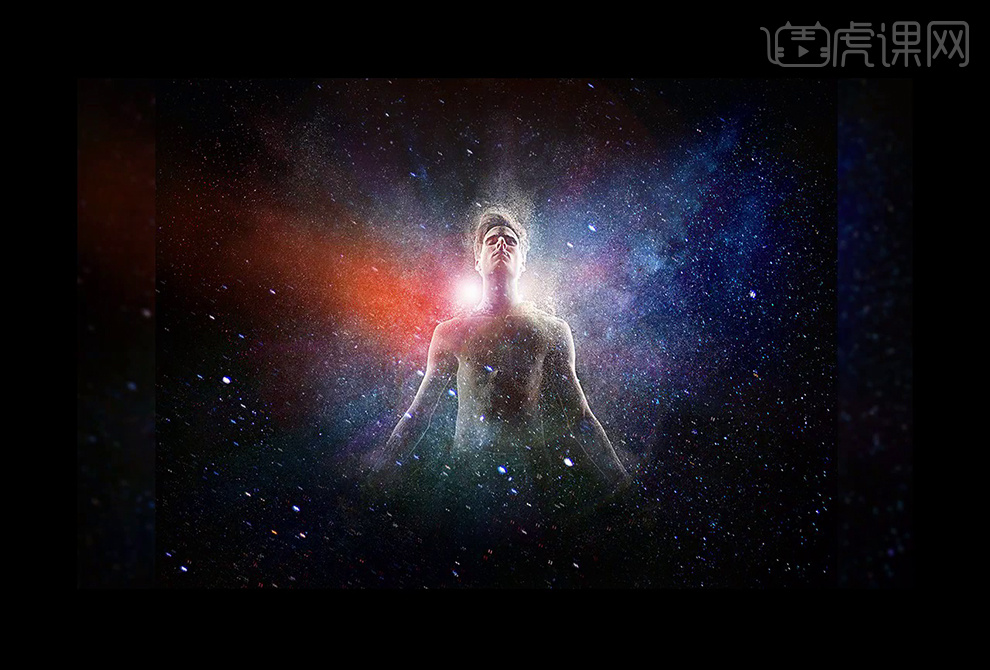如何用PS制作星空人像海报发布时间:暂无
1、本课主要内容。
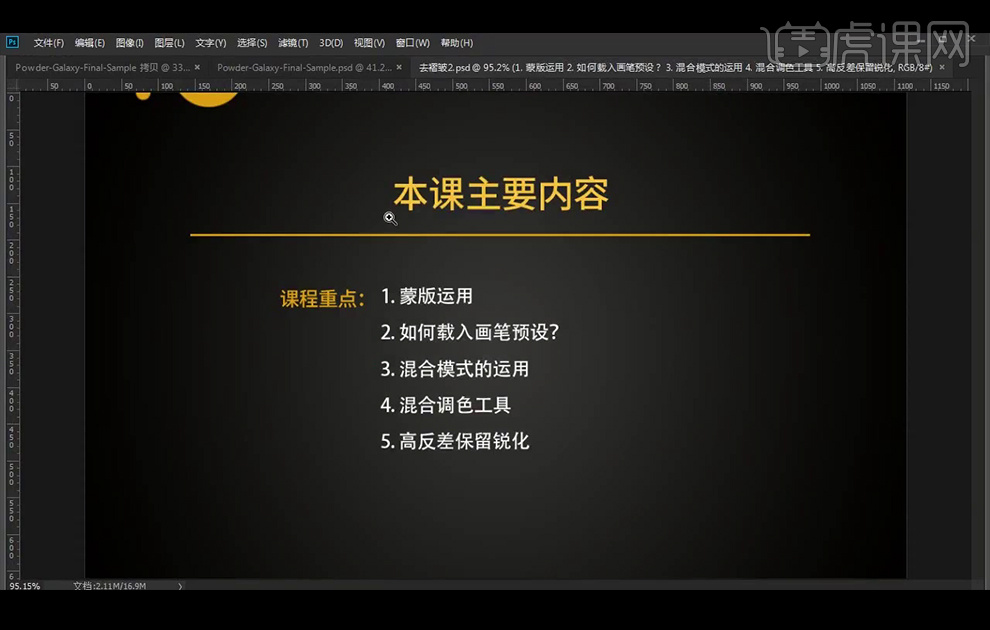
2、【打 开】PS软件,新建画布2000x1524像素,【拖入】人物素材, 【Ctrl+T】调整大小,添加【蒙版】,使用黑色柔边【画笔工具】及黑色粉末【画笔工具】涂抹,擦除不需要的部分。
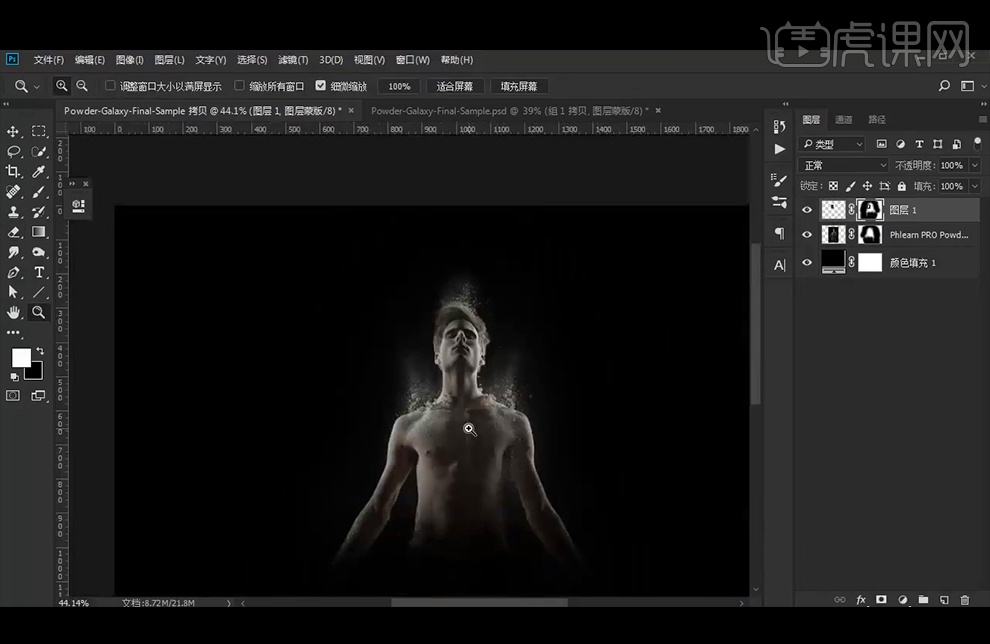
3、【继续】拖入人物素材,【Ctrl+T】调整大小,移动到所需位置,添加【蒙版】,【填充】黑色,使用【橡皮擦工具】擦出所需效果;【Ctrl+J】复制一层,【Ctrl+T】水平翻转,放置在所需位置。
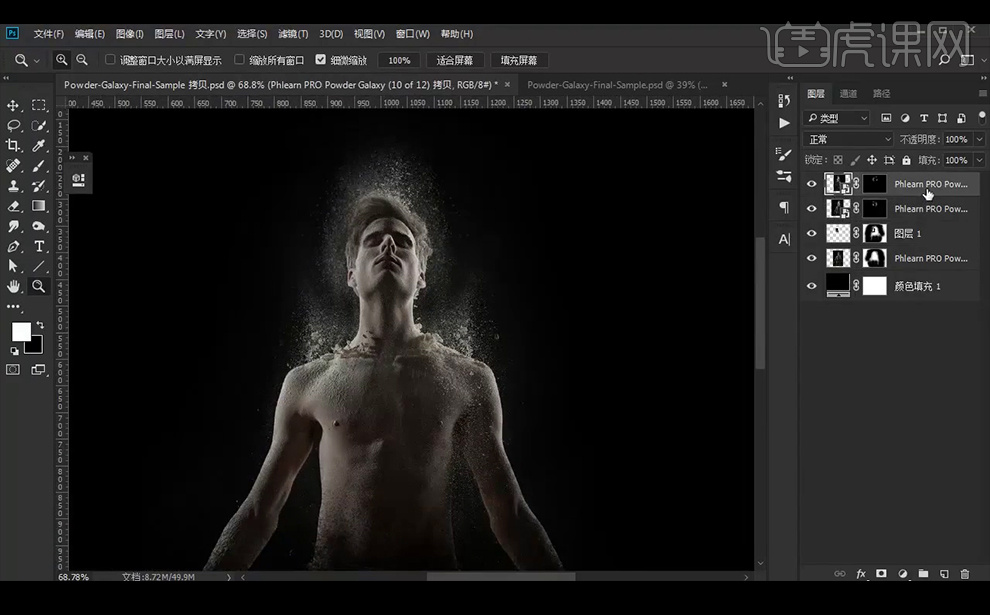
4、添加【曲线】调整层;添加【色彩平衡】调整层;添加【色阶】调整层;选中所有的图层,【Ctrl+G】编组;选中所有的调整图层,【Ctrl+Alt+G】创建【剪切蒙版】。
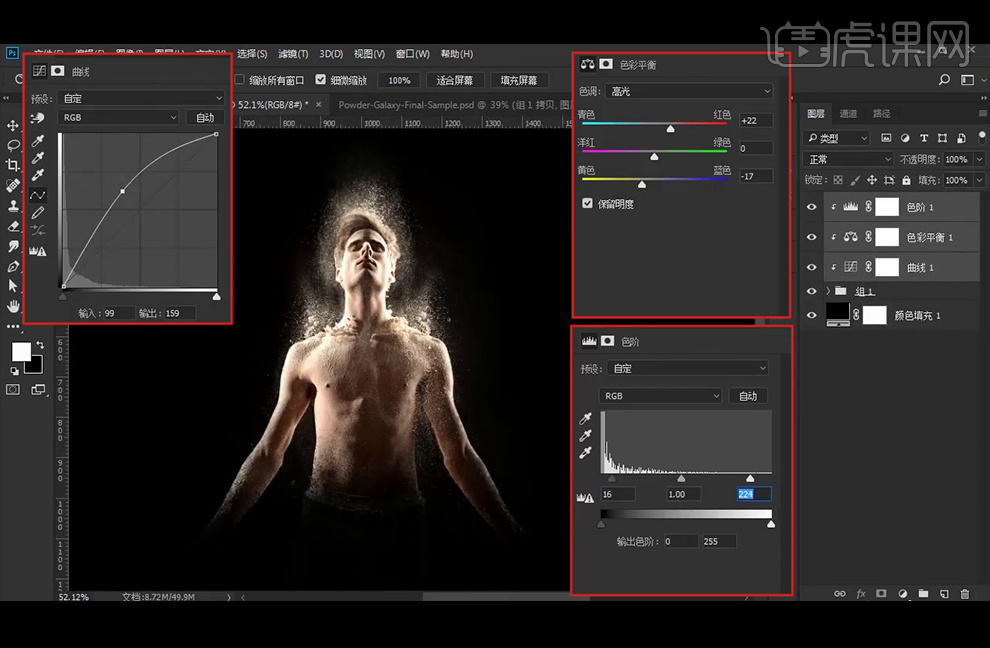
5、选择粉末【画笔工具】,F5调出画笔预设,调整画笔的间距。
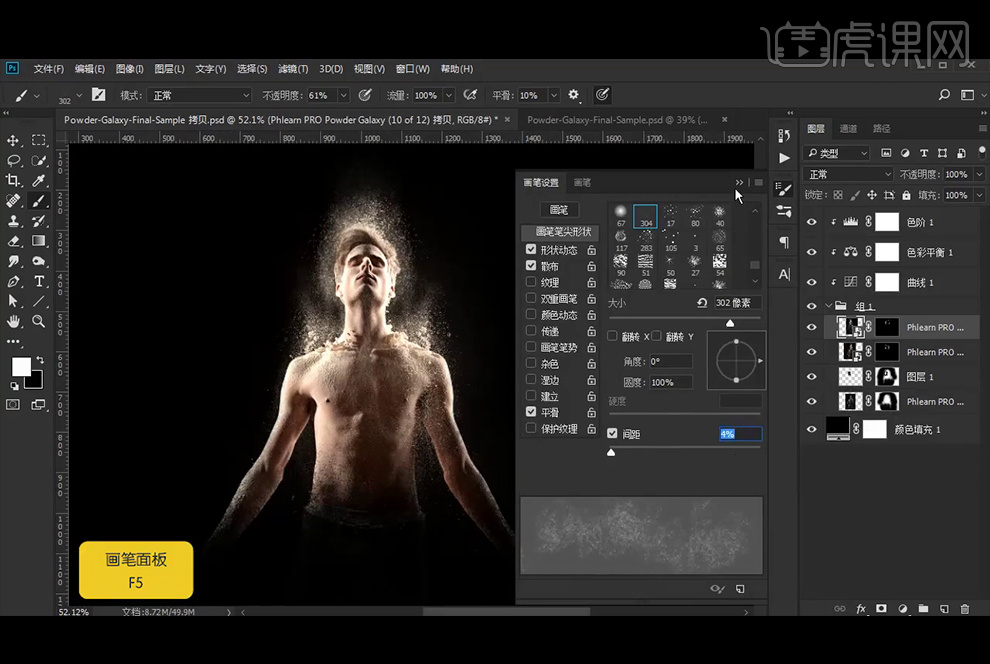
6、新建【图层】,使用粉末【画笔工具】在人物周围绘制粉末,添加【蒙版】,使用黑色粉末【画笔工具】涂抹,擦出所需效果。
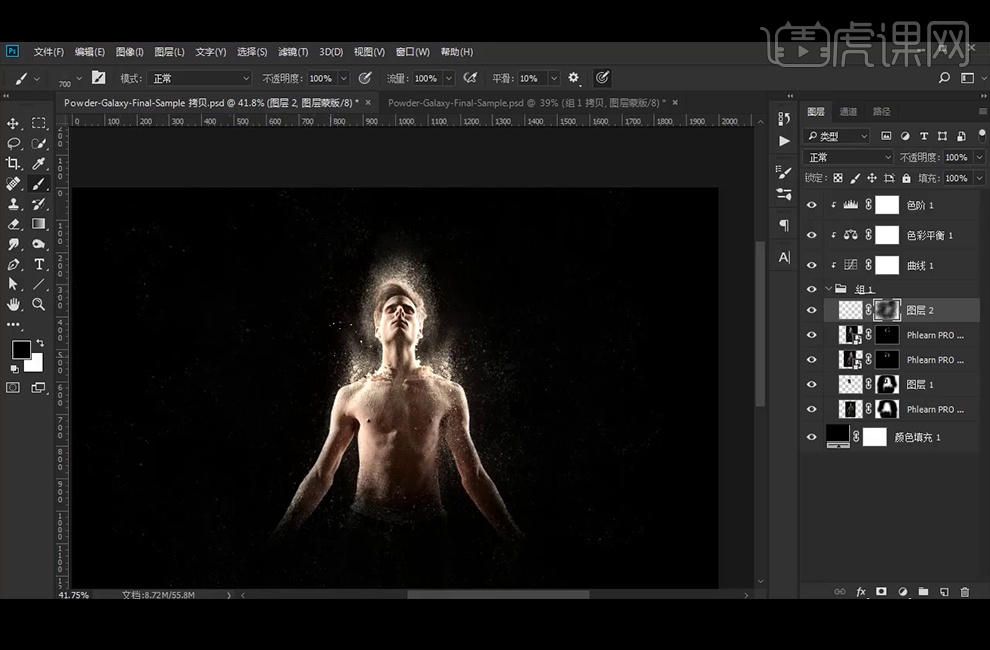
7、【拖入】星空素材,【图层模式】改为【滤色】,添加【蒙版】,使用【橡皮擦工具】涂抹;添加【色阶】并创建【剪切蒙版】,继续使用【橡皮擦工具】涂抹,擦出所需效果。
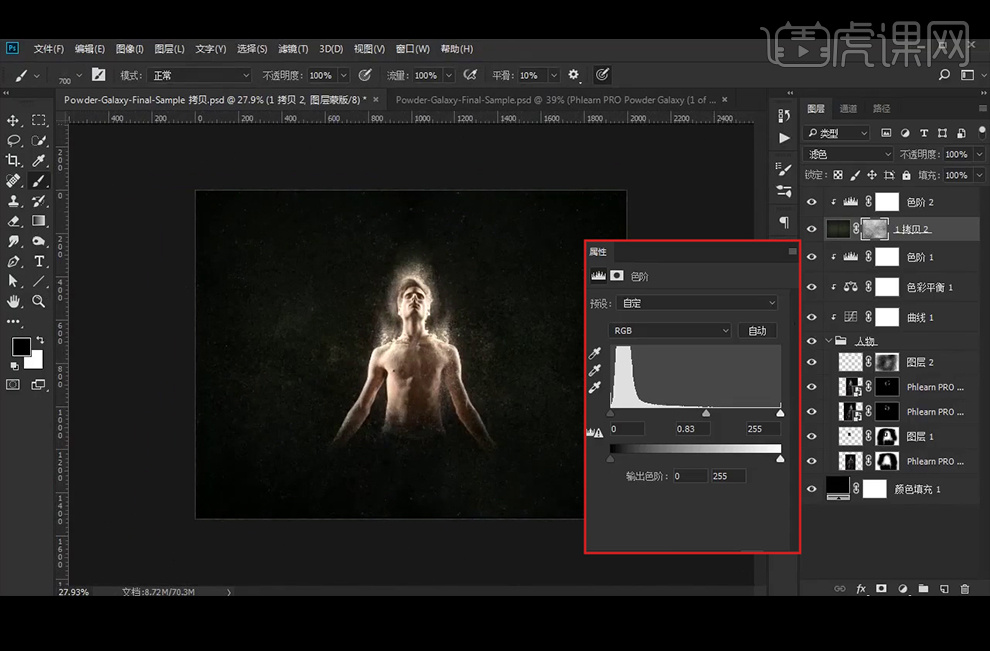
8、【拖入】素材,【Ctrl+T】旋转角度,并放置在所需位置,【图层模式】改为【滤色】;添加【色阶】并创建【剪切蒙版】,给素材添加【蒙版】,使用【橡皮擦工具】涂抹,擦出所需效果。
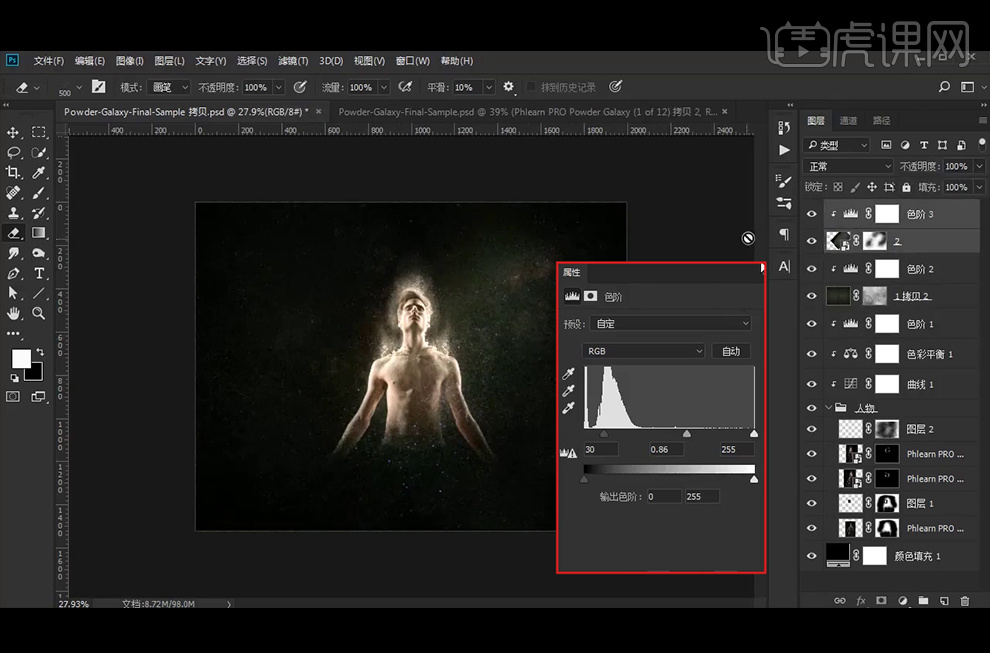
9、【Ctrl+J】复制素材和色阶调整层,【Ctrl+T】水平翻转,放置在所需位置。
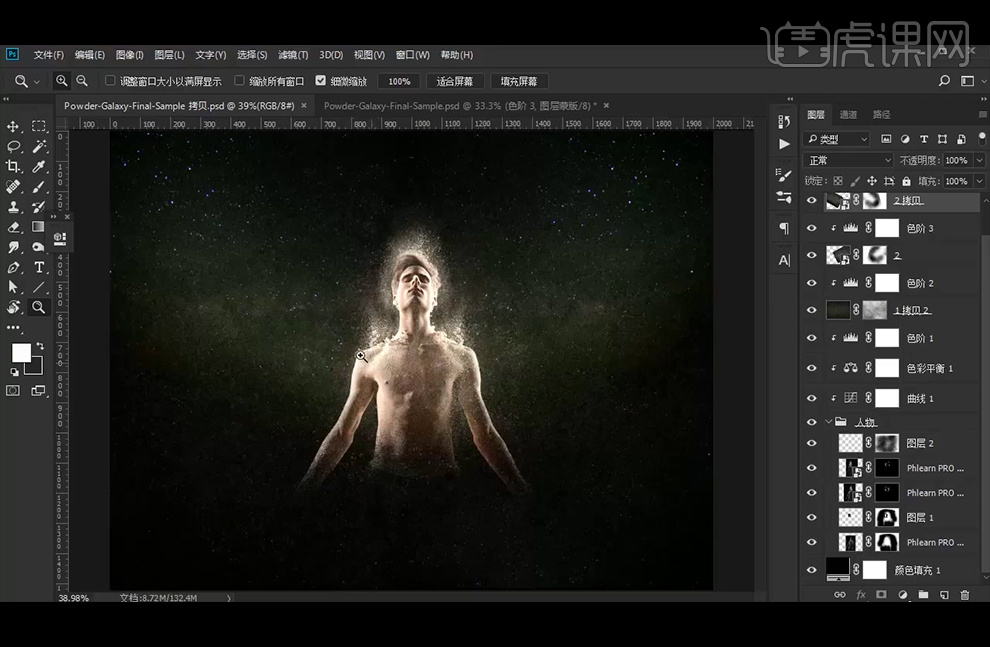
10、继续【拖入】素材,【Ctrl+T】旋转角度,【图层模式】改为【滤色】;添加【色阶】并创建【剪切蒙版】,给素材添加【蒙版】,使用【橡皮擦工具】涂抹,擦出所需效果;添加【色相/饱和度】并创建【剪切蒙版】。
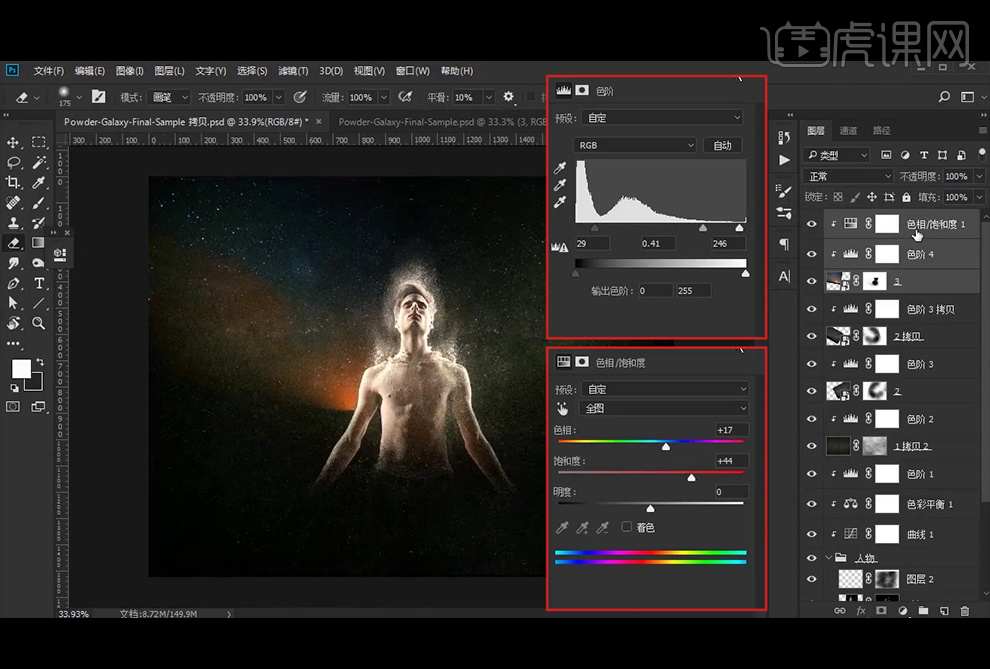
11、【Ctrl+J】复制素材、色阶调整层,【Ctrl+T】水平翻转,放置在所需位置。
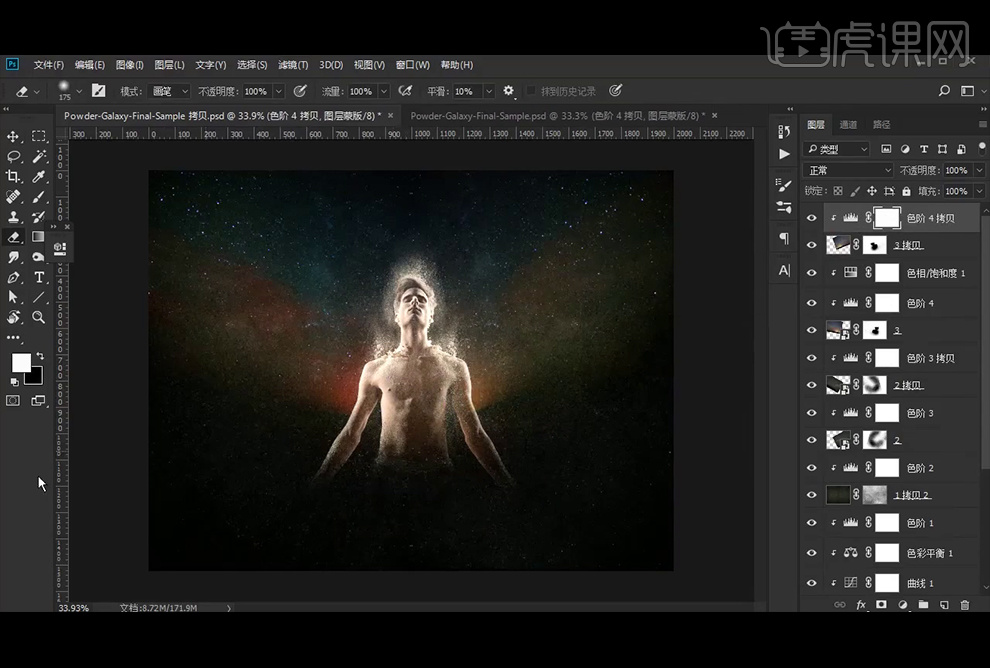
12、继续【拖入】素材,【图层模式】改为【滤色】,【Ctrl+T】旋转角度,放置在所需位置;添加【色阶】并创建【剪切蒙版】,给素材添加【蒙版】,使用柔边【橡皮擦工具】涂抹,擦出所需效果。
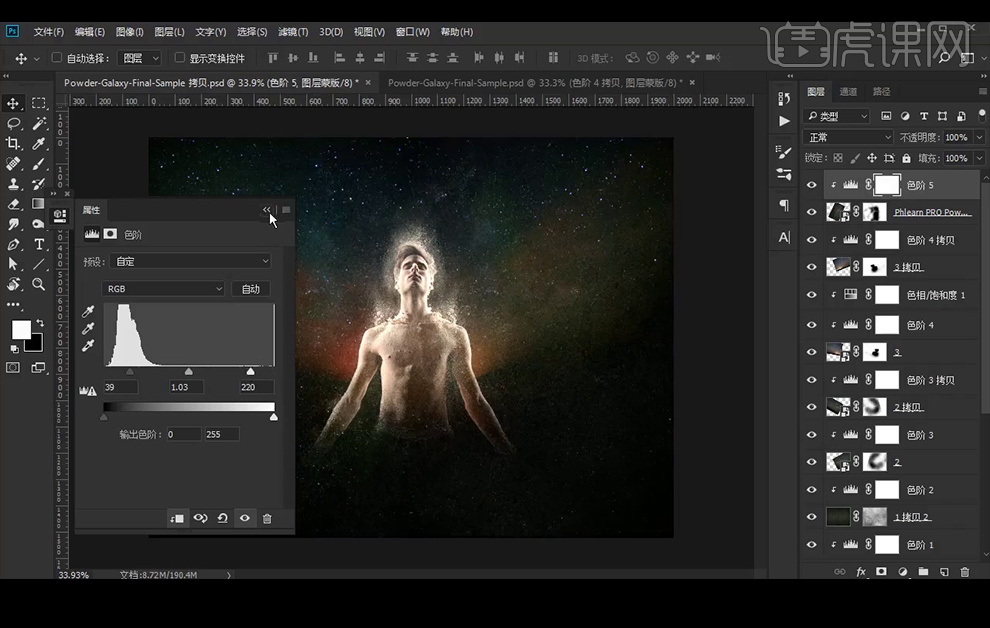
13、【Ctrl+J】复制素材、色阶调整层,【Ctrl+T】水平翻转,放置在所需位置。
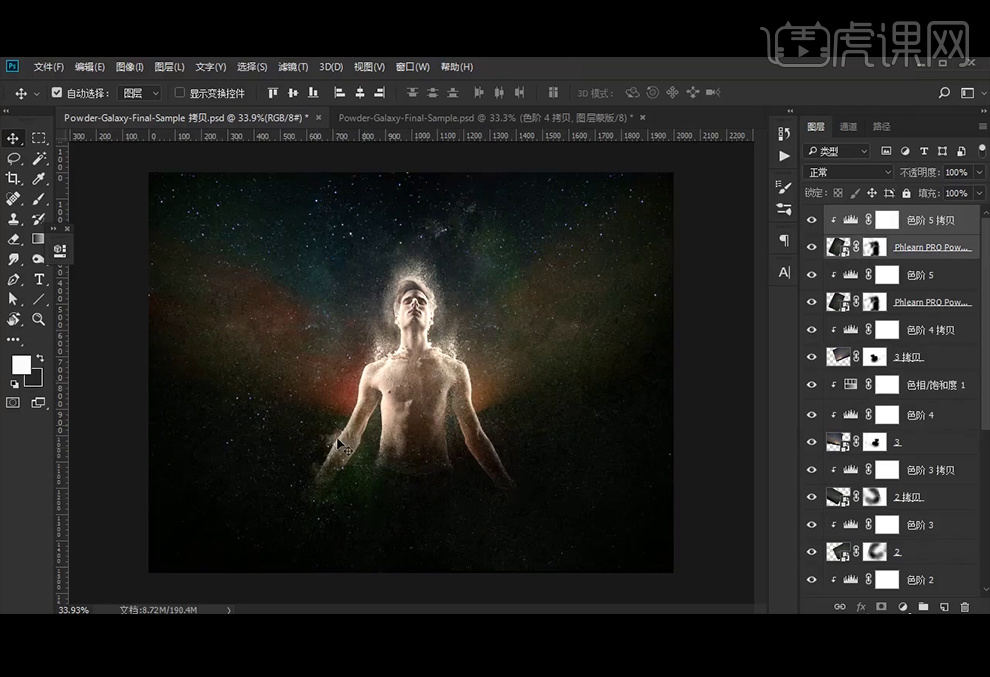
14、将所有星空图层编组并命名为【星空】,添加【蒙版】,使用粉末【橡皮擦工具】涂抹,擦出所需效果。
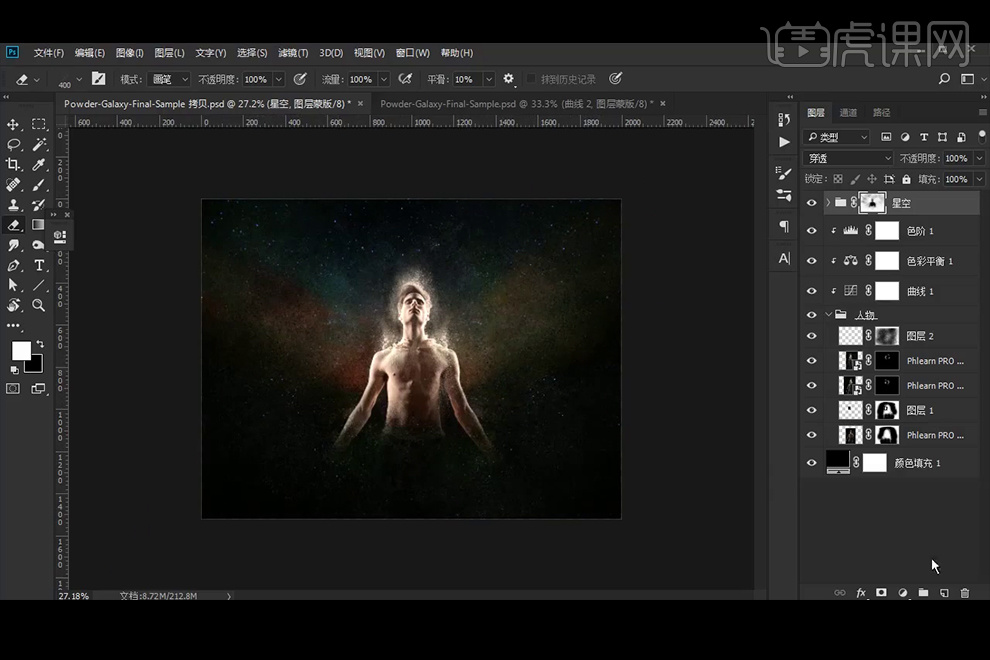
15、添加【曲线】调整层,【Ctrl+I】蒙版反向, 用白色柔边【画笔工具】以人物为中心画出一些点。
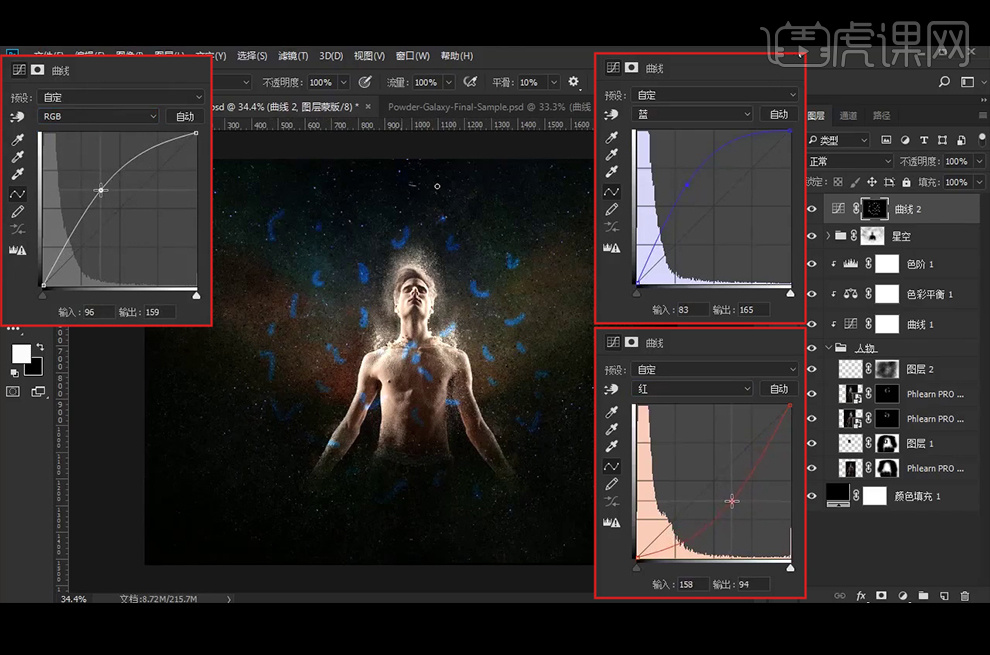
16、执行【径向模糊】滤镜。
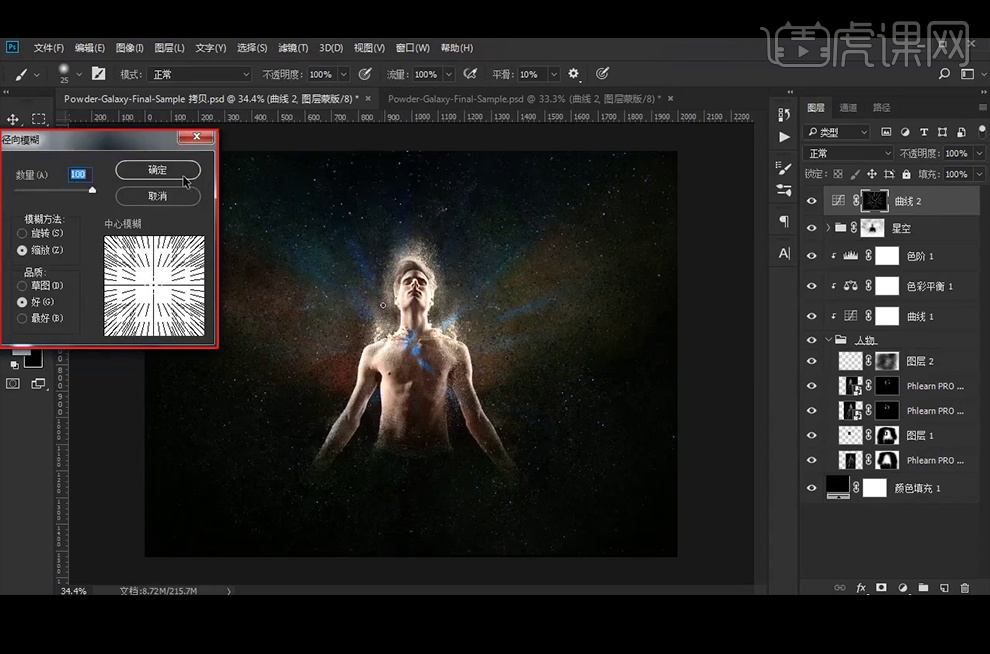
17、【复制】曲线调整层,【Ctrl+T】旋转并缩小,并降低图层不透明度,使用粉末【橡皮擦工具】涂抹,擦出所需效果。
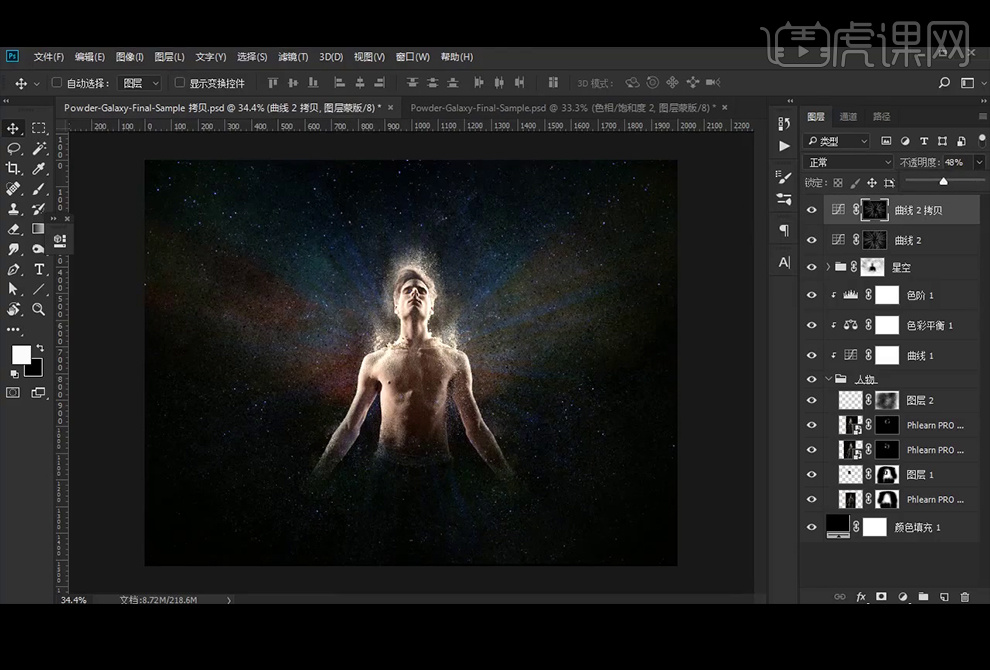
18、【拖入】素材,【Ctrl+T】旋转角度,【图层模式】改为【滤色】,添加【色阶】并创建【剪切蒙版】,给素材添加【蒙版】,使用粉末【橡皮擦工具】涂抹,擦出所需效果。
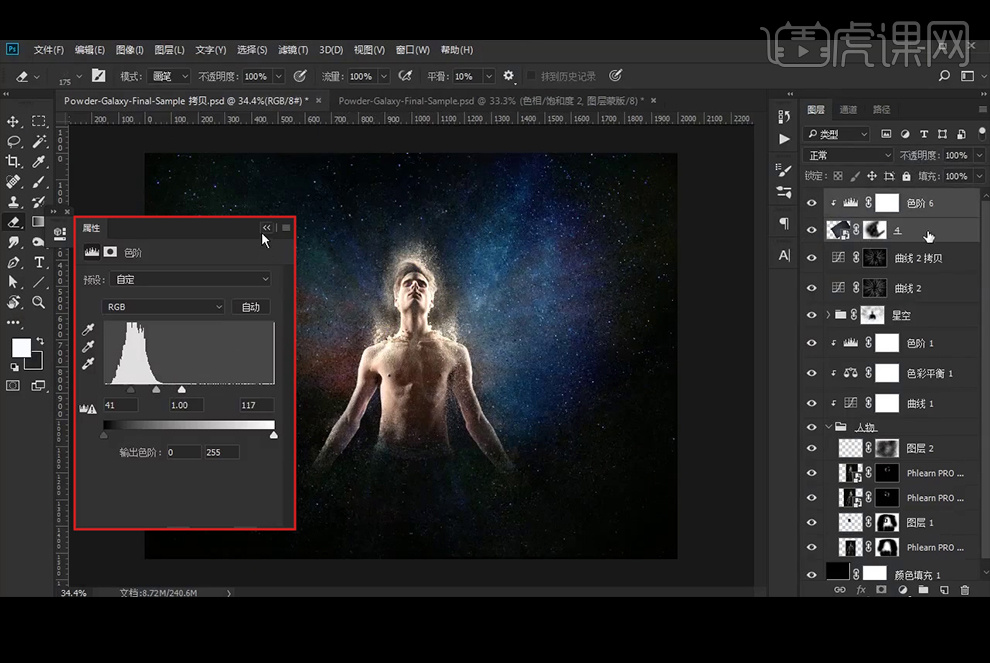
19、【Ctrl+J】复制素材、色阶调整层,【Ctrl+T】水平翻转,放置在所需位置;添加【色相/饱和度】并创建【剪切蒙版】,使用粉末【橡皮擦工具】涂抹,擦出所需效果。
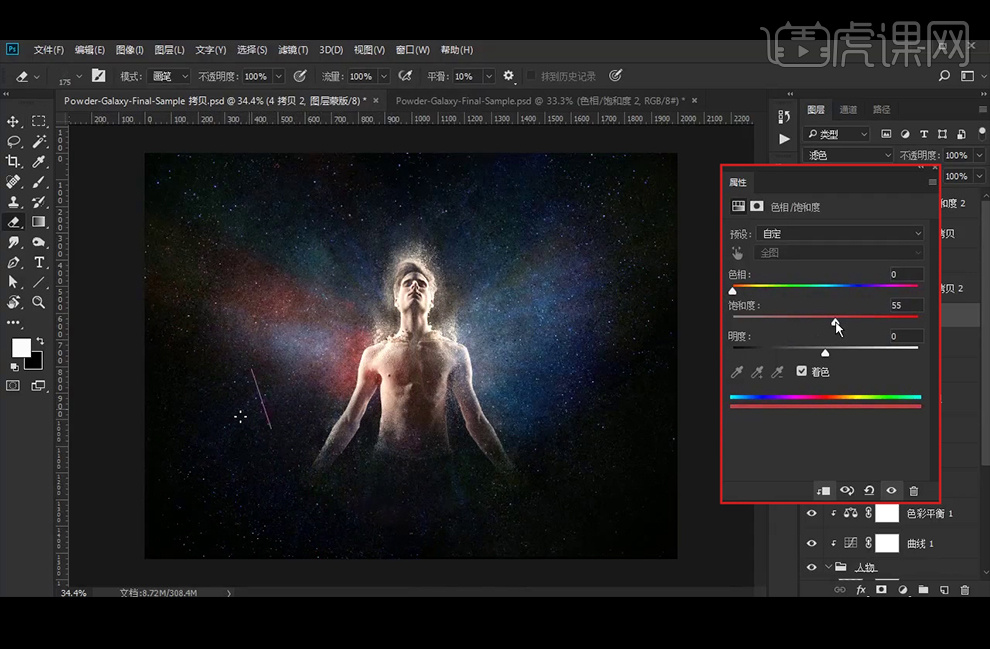
20、新建【图层】,【填充】黑色,执行【镜头光晕】滤镜,【图层模式】改为【滤色】,添加【蒙版】,使用粉末【橡皮擦工具】涂抹,擦出所需效果。
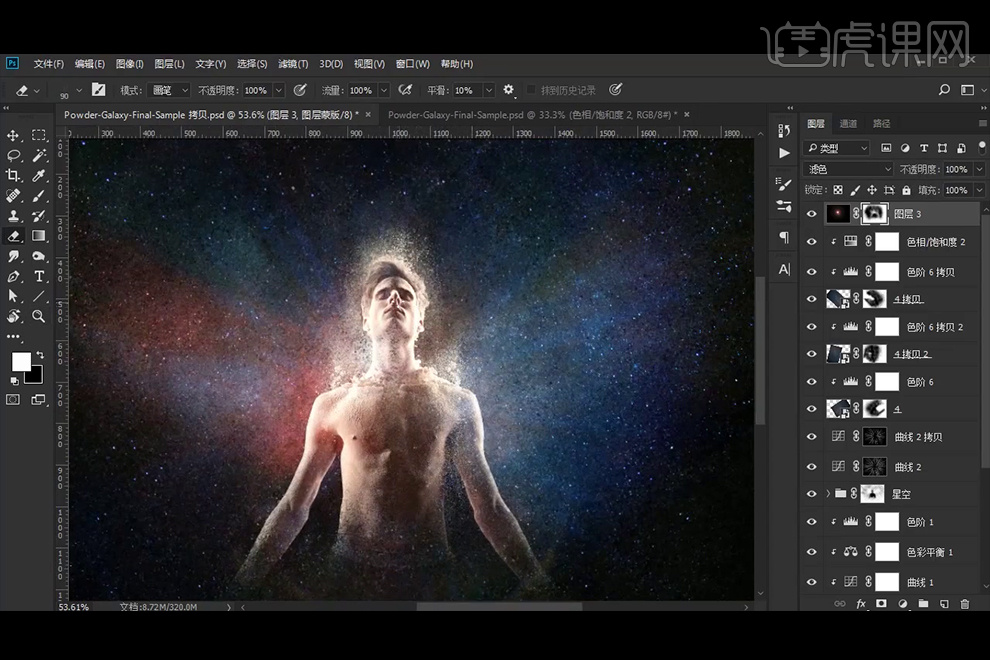
21、【Ctrl+J】复制一层,【Ctrl+T】水平翻转,放置在所需位置,使用粉末【橡皮擦工具】涂抹,擦出所需效果。
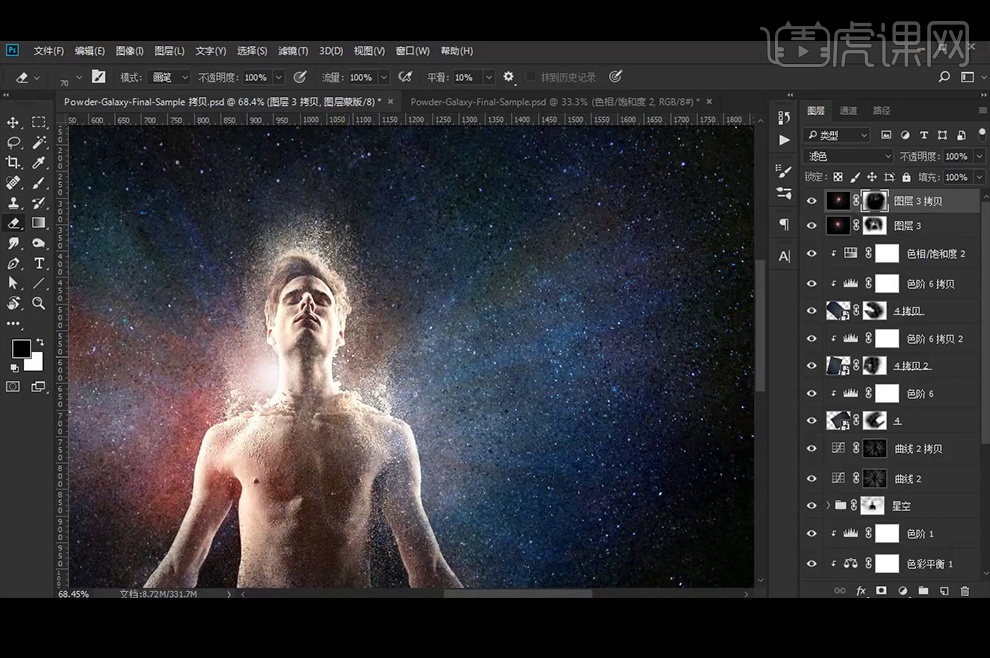
22、添加【曲线】并创建【剪切蒙版】,【Ctrl+I】蒙版反向,使用粉末【橡皮擦工具】涂抹,擦出所需效果。
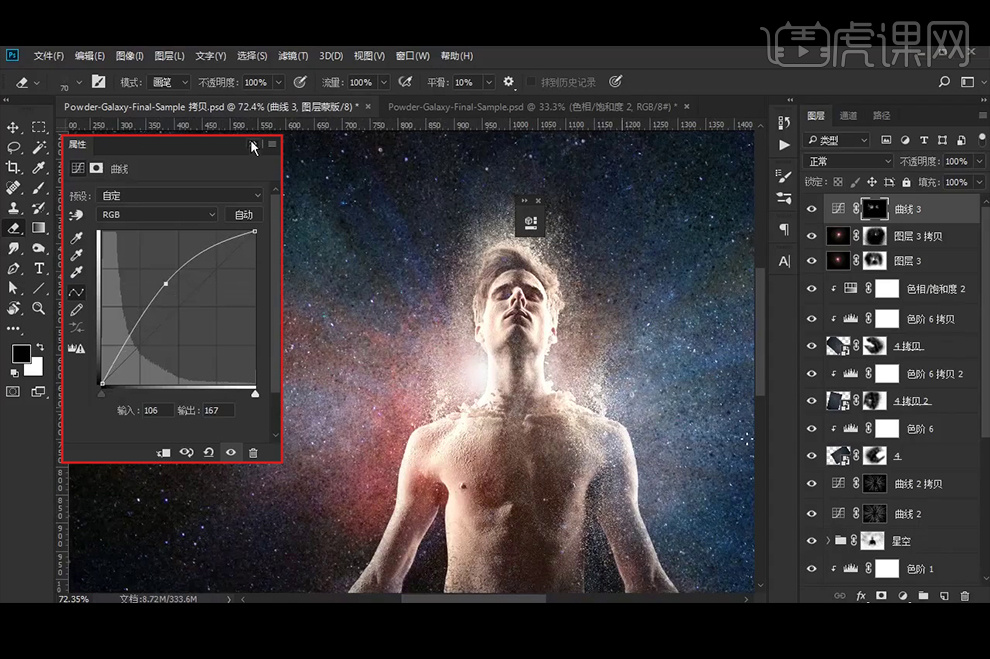
23、【Ctrl+Alt+Shift+I】盖印图层,【Ctrl+T】放大,【图层模式】改为【滤色】;添加【色阶】并创建【剪切蒙版】;给图层4添加【蒙版】,使用【橡皮擦工具】涂抹,擦出所需效果。
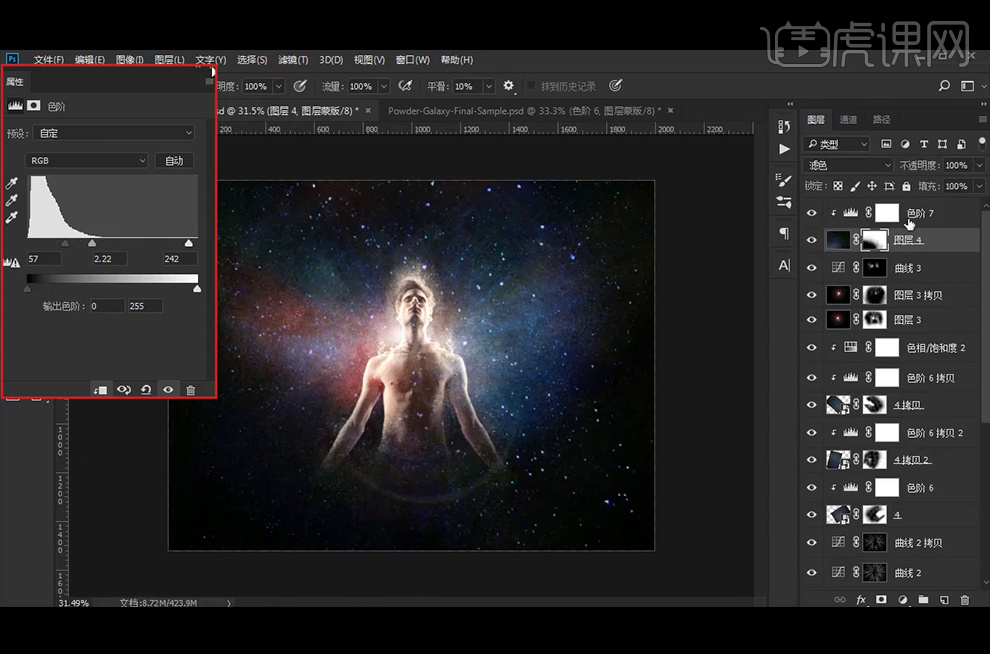
24、【Ctrl+J】复制图层4、色阶调整层;删除图层4的蒙版,调整图层4的位置,添加【蒙版】,使用【橡皮擦工具】涂抹,擦出所需效果;执行【动感模糊】滤镜。
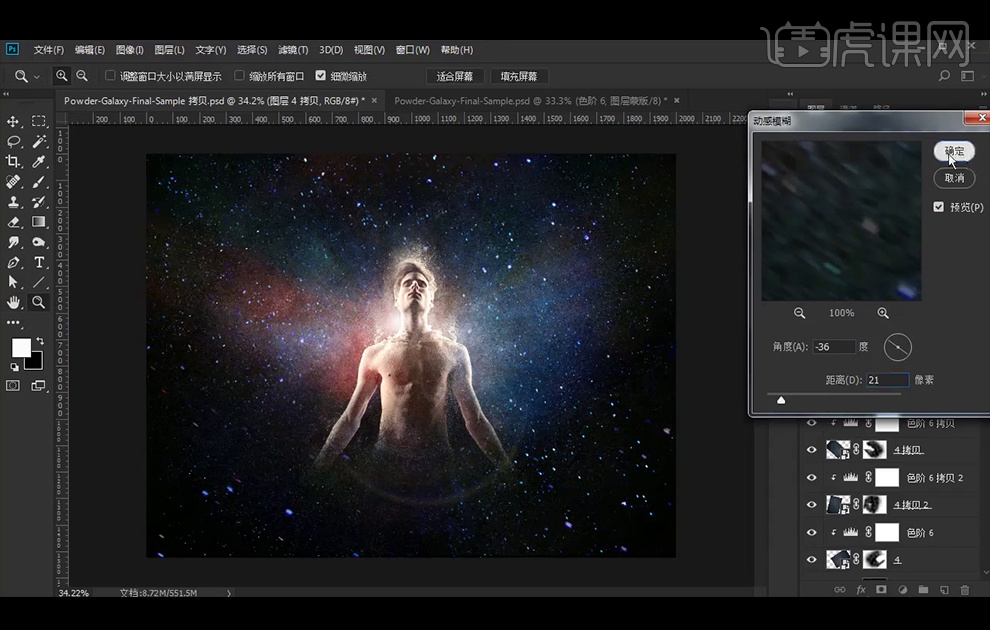
25、新建【图层】,将前景色设置为橙色#ff4e00,使用柔边【画笔工具】在画面中绘制一道橙色的光,【图层模式】改为【颜色减淡】,添加【蒙版】,使用【橡皮擦工具】涂抹,擦出所需效果。
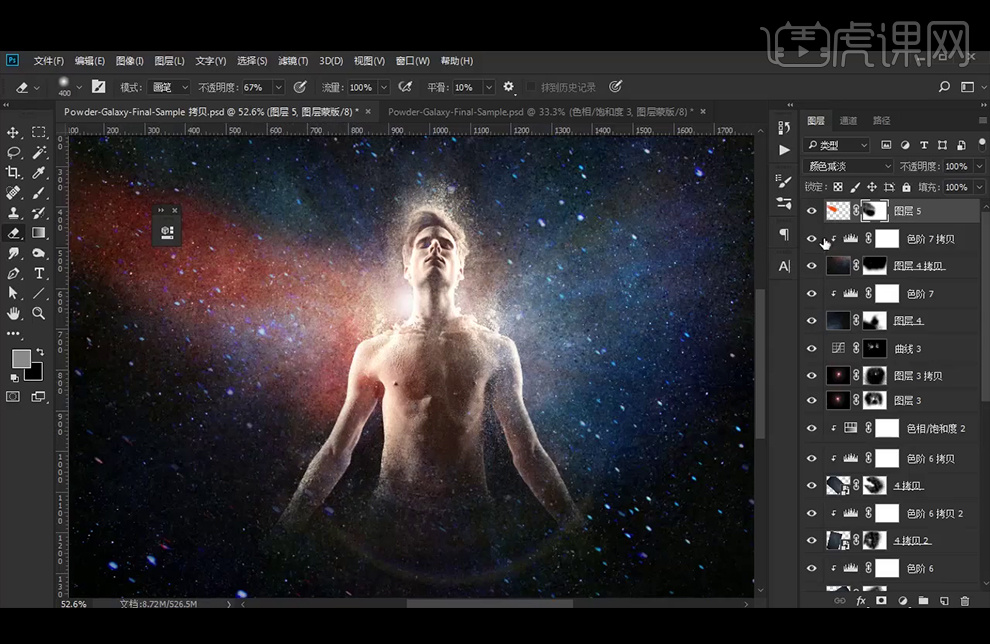
26、添加【色相/饱和度】调整层。
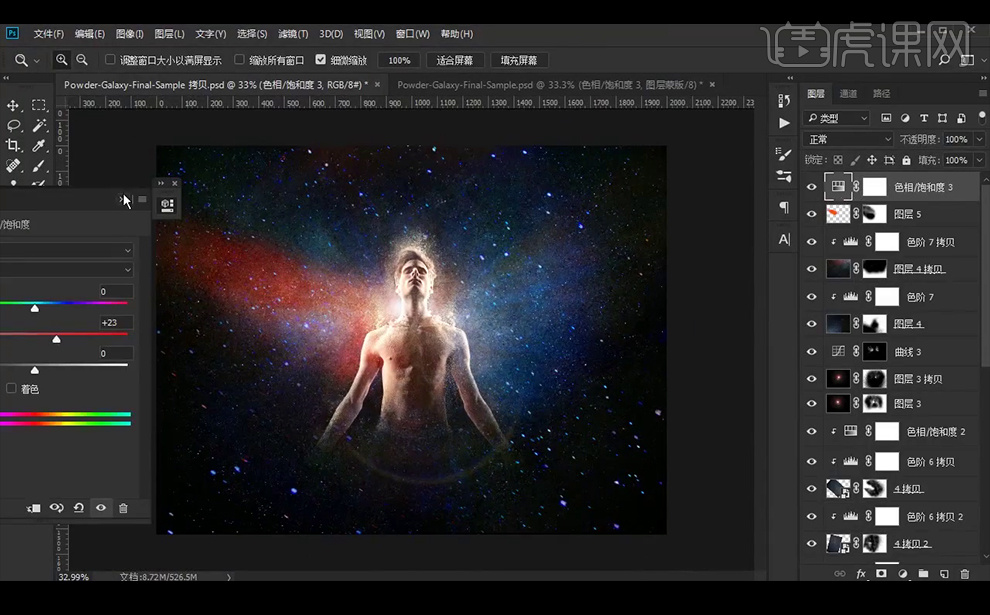
27、添加【曲线】调整层,【Ctrl+I】蒙版反向,使用【画笔工具】以人物为中心画出一些点。
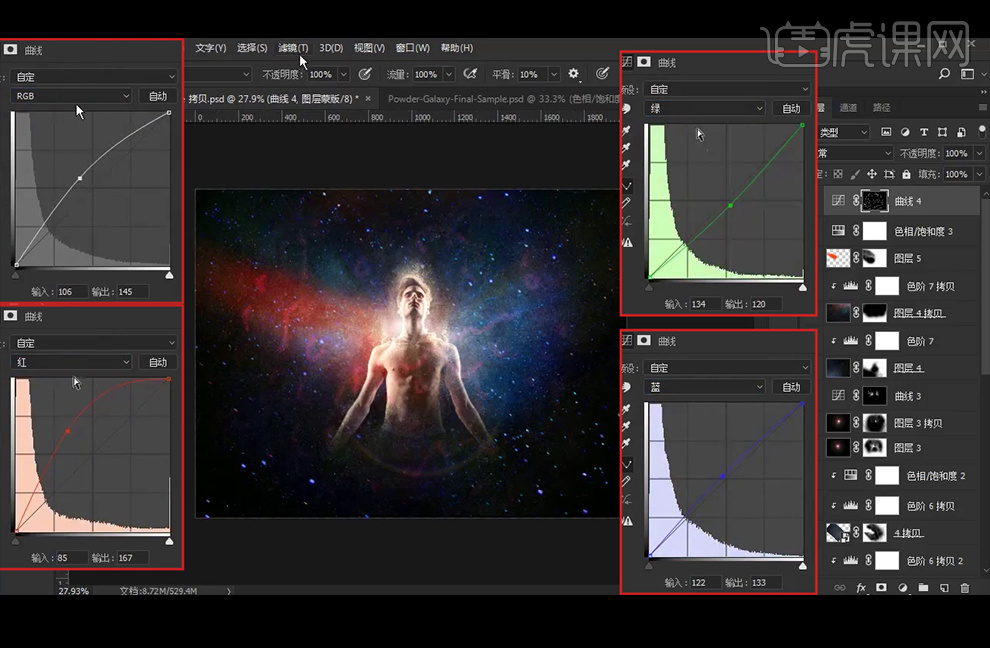
28、执行两次【径向模糊】滤镜。
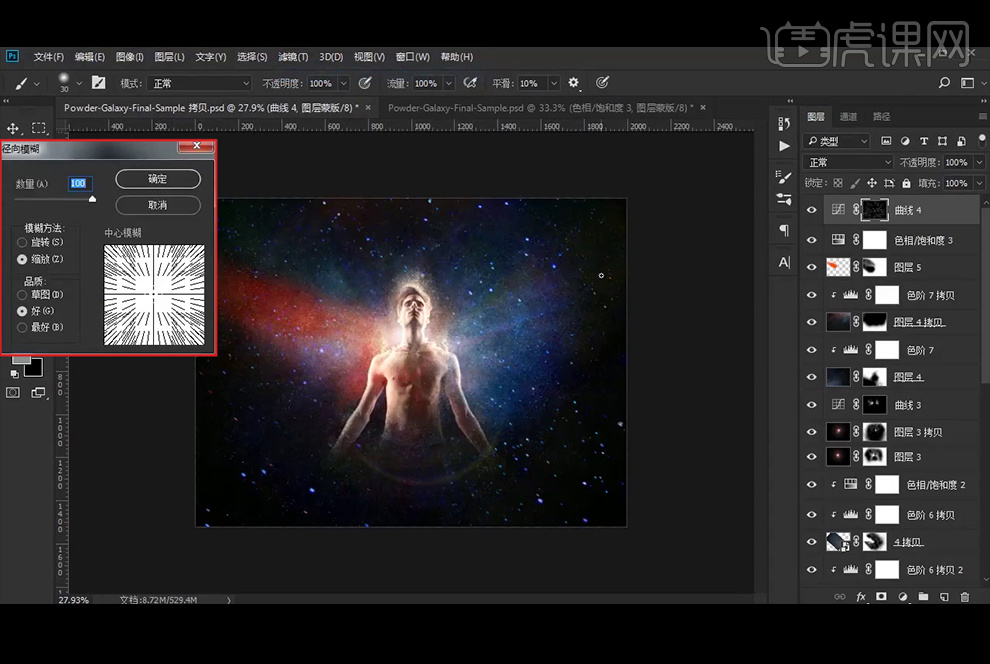
29、【复制】曲线调整层,【Ctrl+T】旋转角度,使用【橡皮擦工具】涂抹,擦出所需效果。
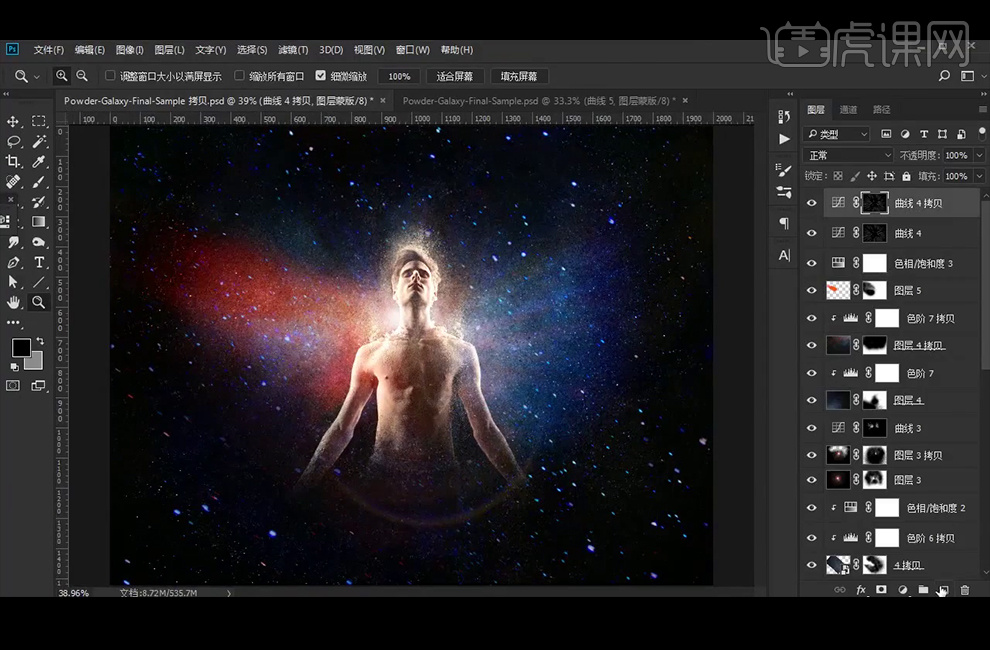
30、新建【图层】,使用白色粉末【画笔工具】在人物周围绘制一些粉末,添加【蒙版】,使用【画笔工具】涂抹,擦出所需效果;【Ctrl+J】复制一层,【Ctrl+T】旋转角度并缩小。
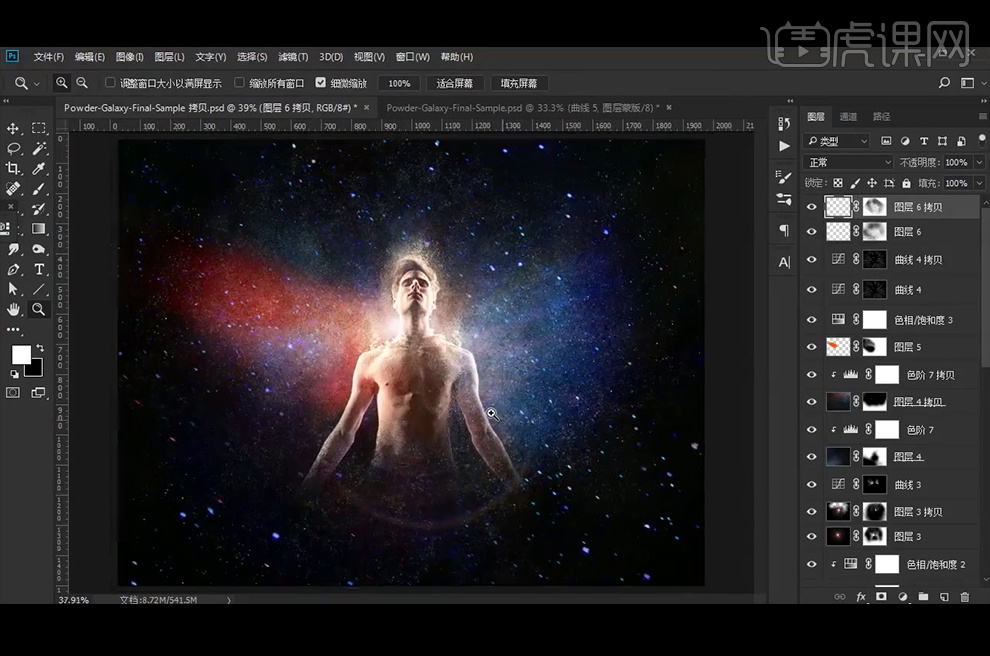
31、添加【曲线】调整层,【Ctrl+I】蒙版反向,使用【画笔工具】以人物为中心画出一些点。
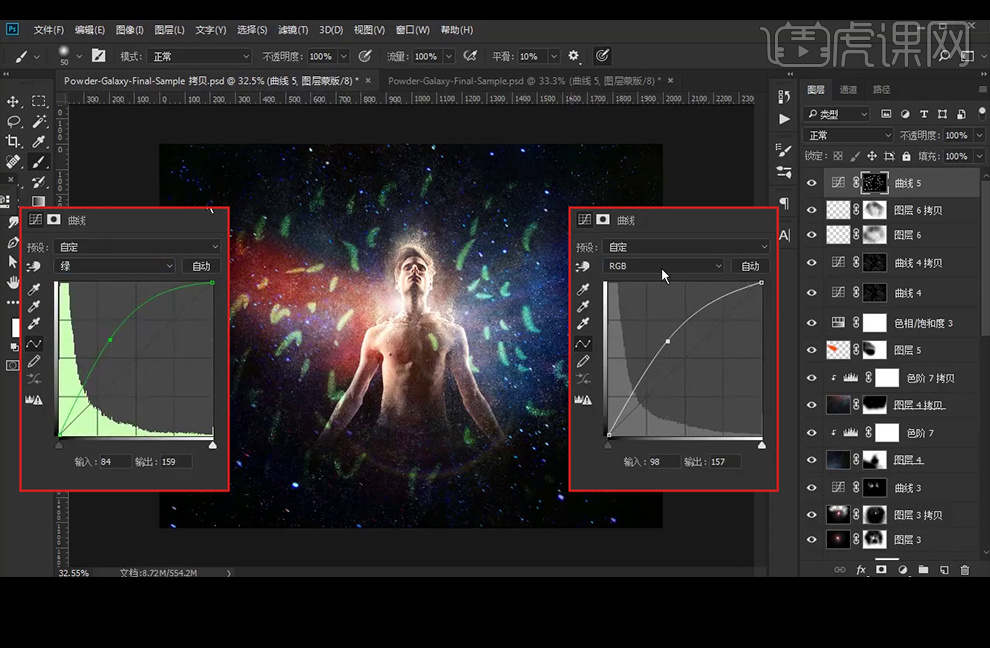
32、【Ctrl+F】执行两次【径向模糊】滤镜。
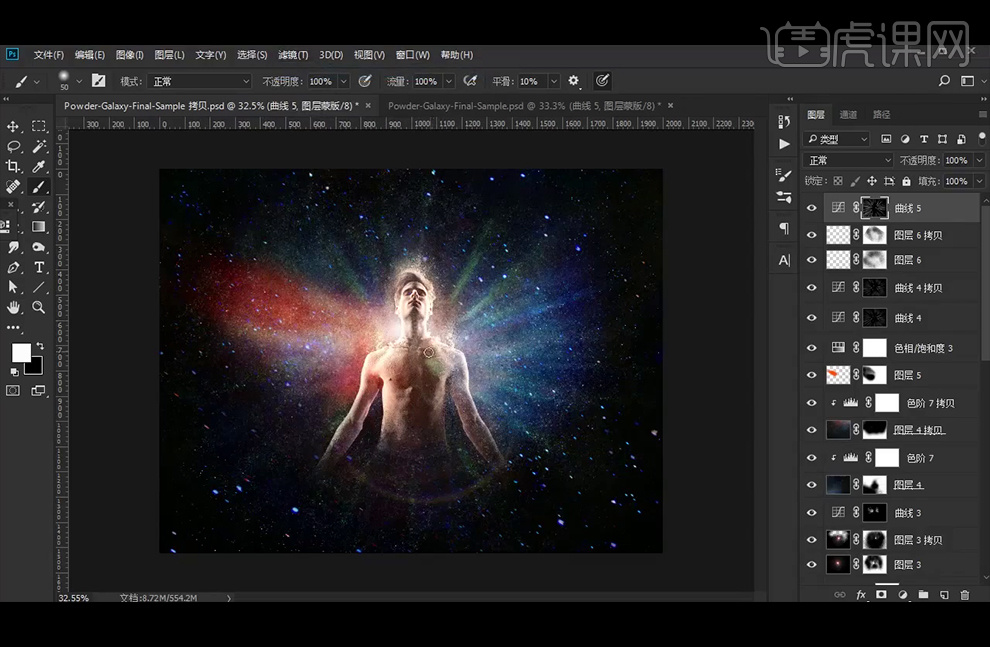
33、使用【橡皮擦工具】涂抹,擦出所需效果。
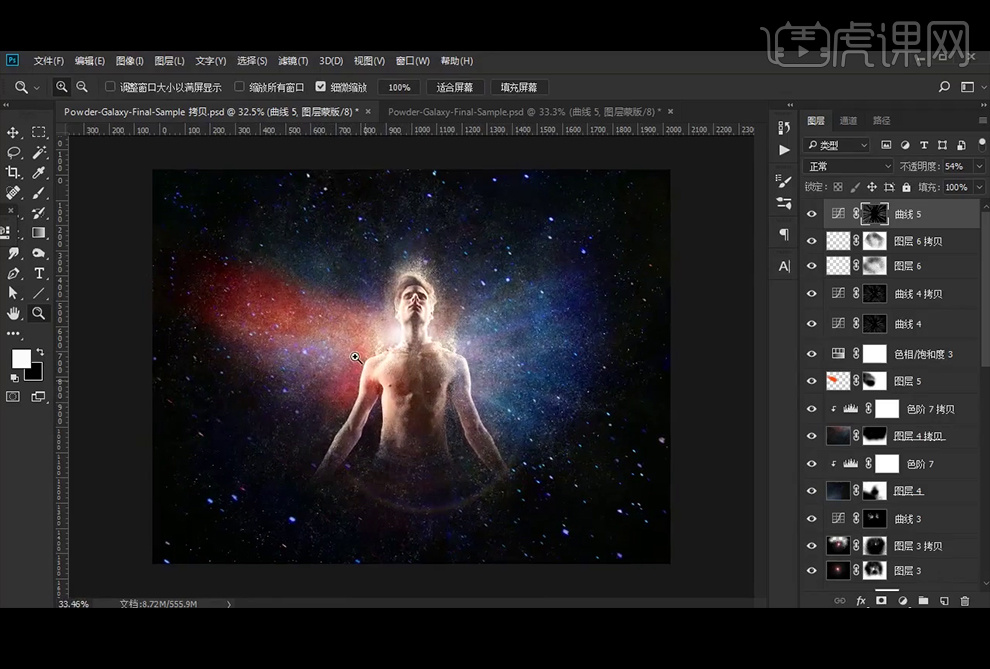
34、添加【色相/饱和度】调整层,【Ctrl+I】蒙版反向,使用【橡皮擦工具】涂抹,擦出所需效果。
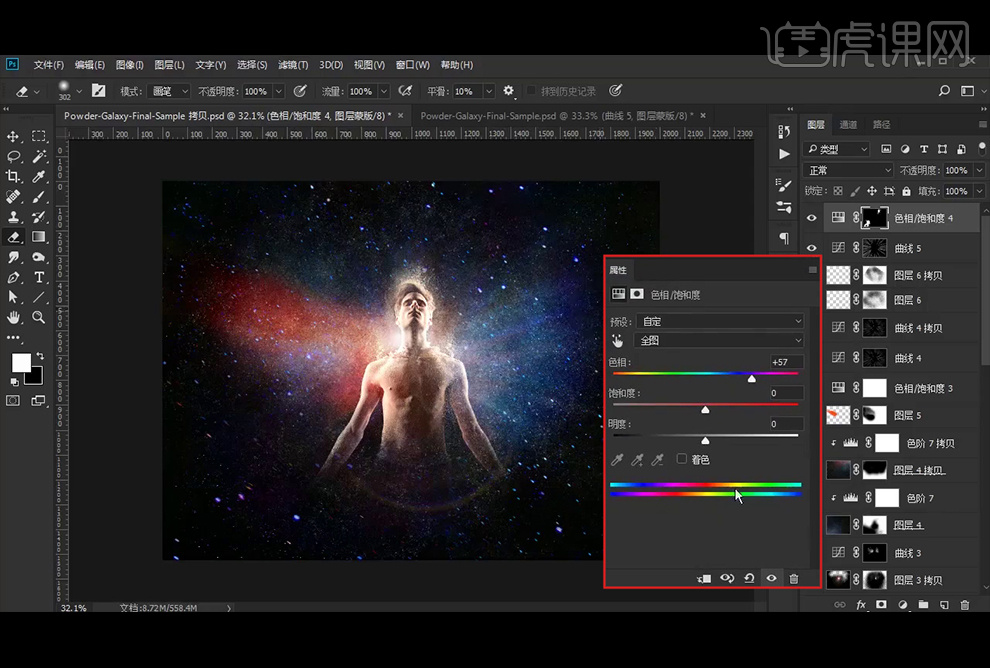
35、添加【色相/饱和度】调整层,【Ctrl+I】蒙版反向,使用【橡皮擦工具】涂抹,擦出所需效果,并降低图层不透明度。
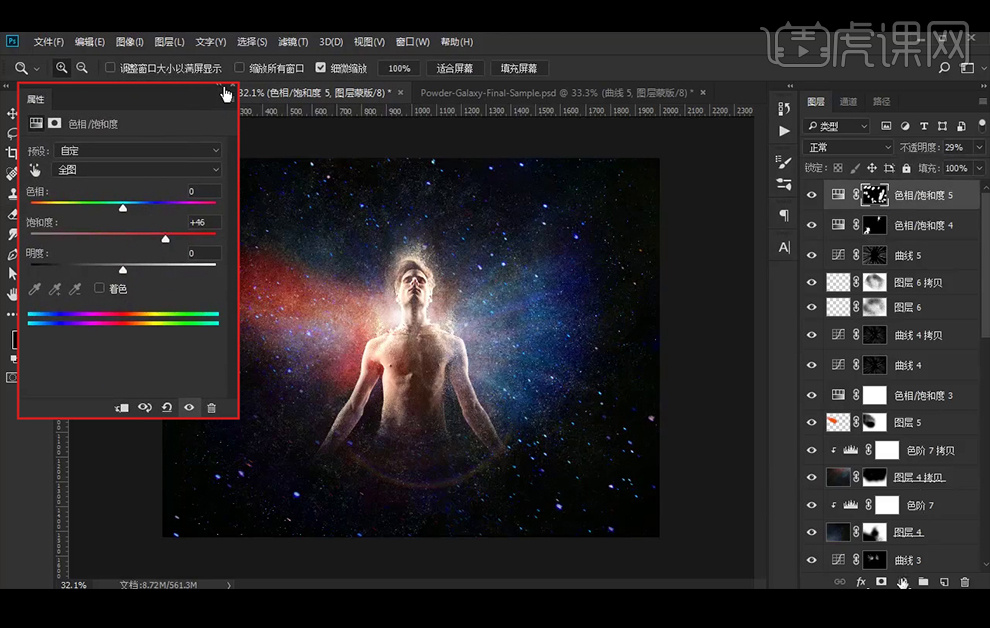
36、添加【色相/饱和度】调整层,【Ctrl+I】蒙版反向,使用【橡皮擦工具】涂抹,擦出所需效果。
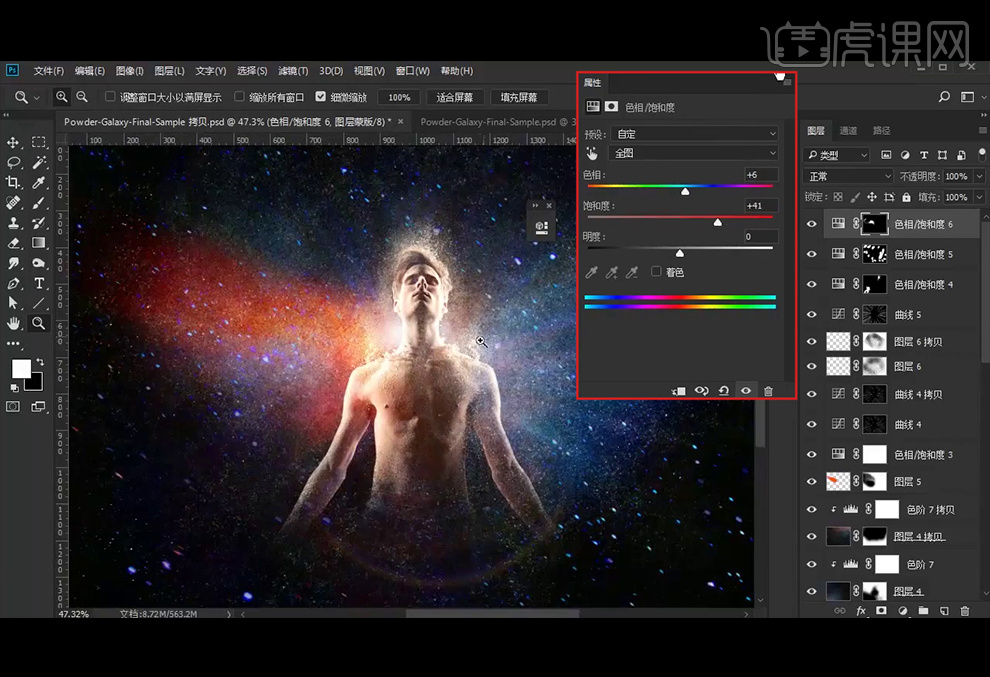
37、选择人物图层及调整层,【Ctrl+J】复制,【Ctrl+E】合并,【图层模式】改为【线性光】,执行【高反差保留】滤镜。
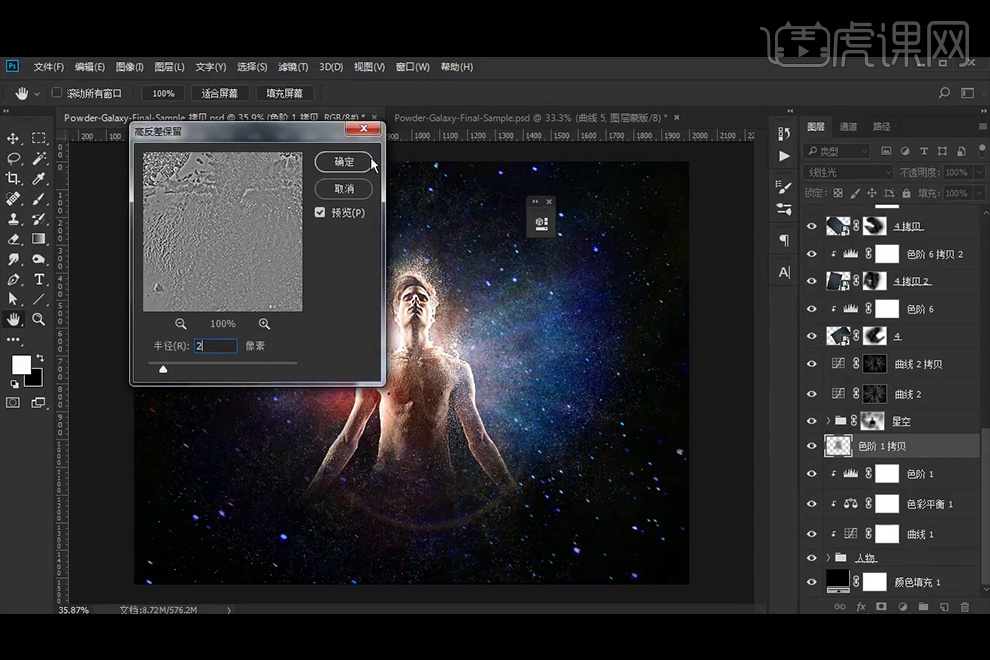
38、添加【曲线】调整层,【Ctrl+I】蒙版反向,使用【画笔工具】以人物为中心画出一些点。
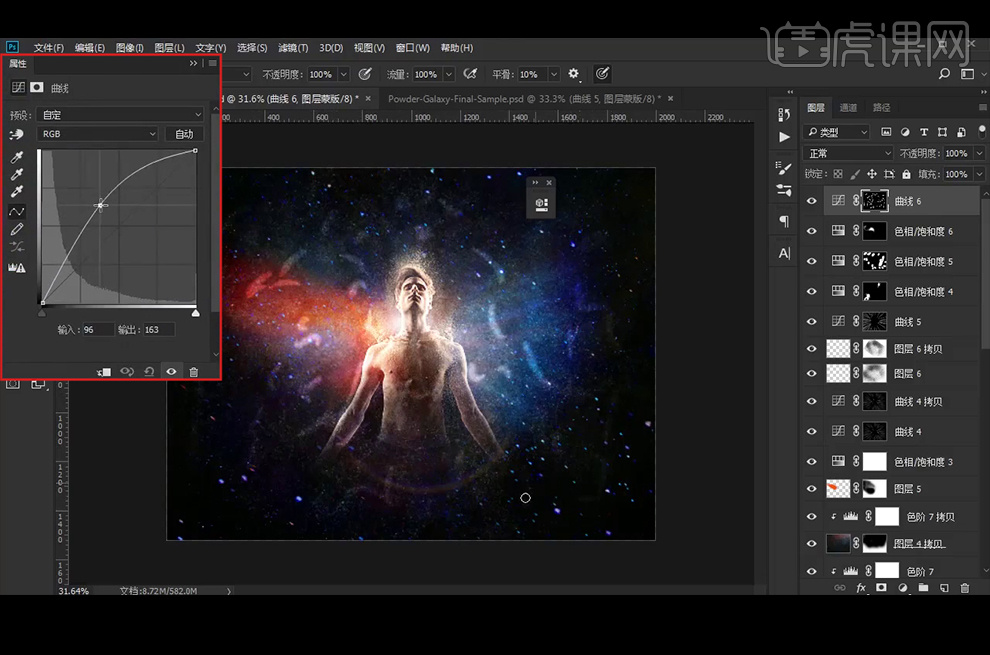
39、【Ctrl+F】执行两次【径向模糊】滤镜,使用【橡皮擦工具】涂抹,擦出所需效果。
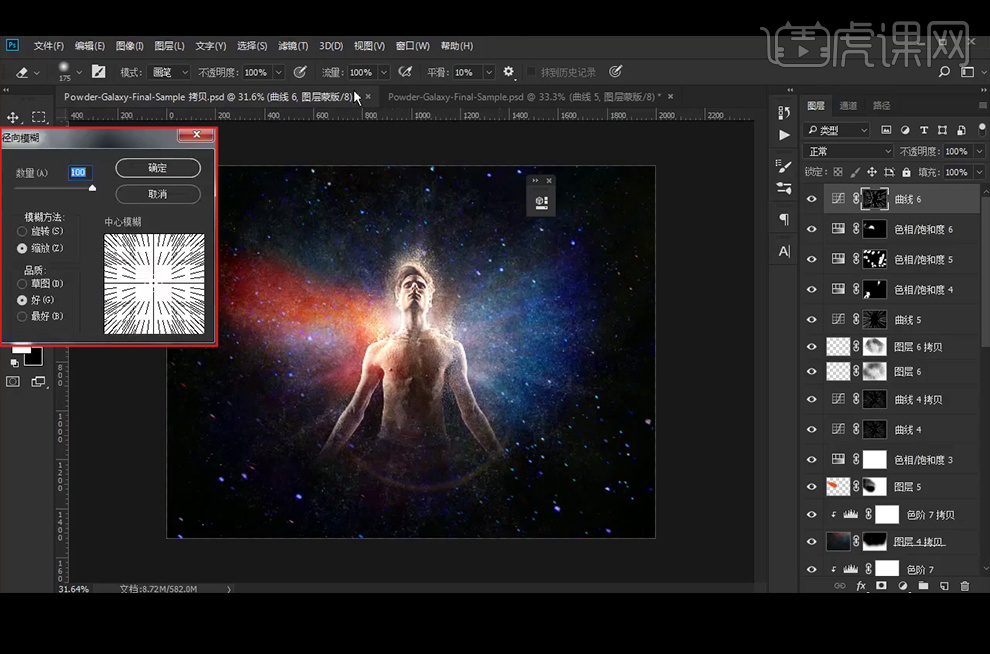
40、最终效果如下。